注: GitHub Appは、誰かがアプリケーションを選択したリポジトリに� けインストールした� �合でも、アプリケーションが作成するすべてのリポジトリにアクセスできます。
プライベートなGitHub Appのリポジトリへのインストール
プライベートなGitHub Appを作成した� �合、自分のOrganizationあるいはユーザリポジトリにそれをインストールできます。 詳細については、「非公開インストール フロー」を参照してく� さい。
- [GitHub アプリの設定] ページで、アプリを選択します。
- 左側のサイドバーで、 [アプリのインストール] をクリックします。
- 適切なリポジトリを含む組織または個人アカウントの横にある [インストール] をクリックします。
- すべてのリポジトリ、もしくは選択したリポジトリにアプリケーションをインストールしてく� さい。
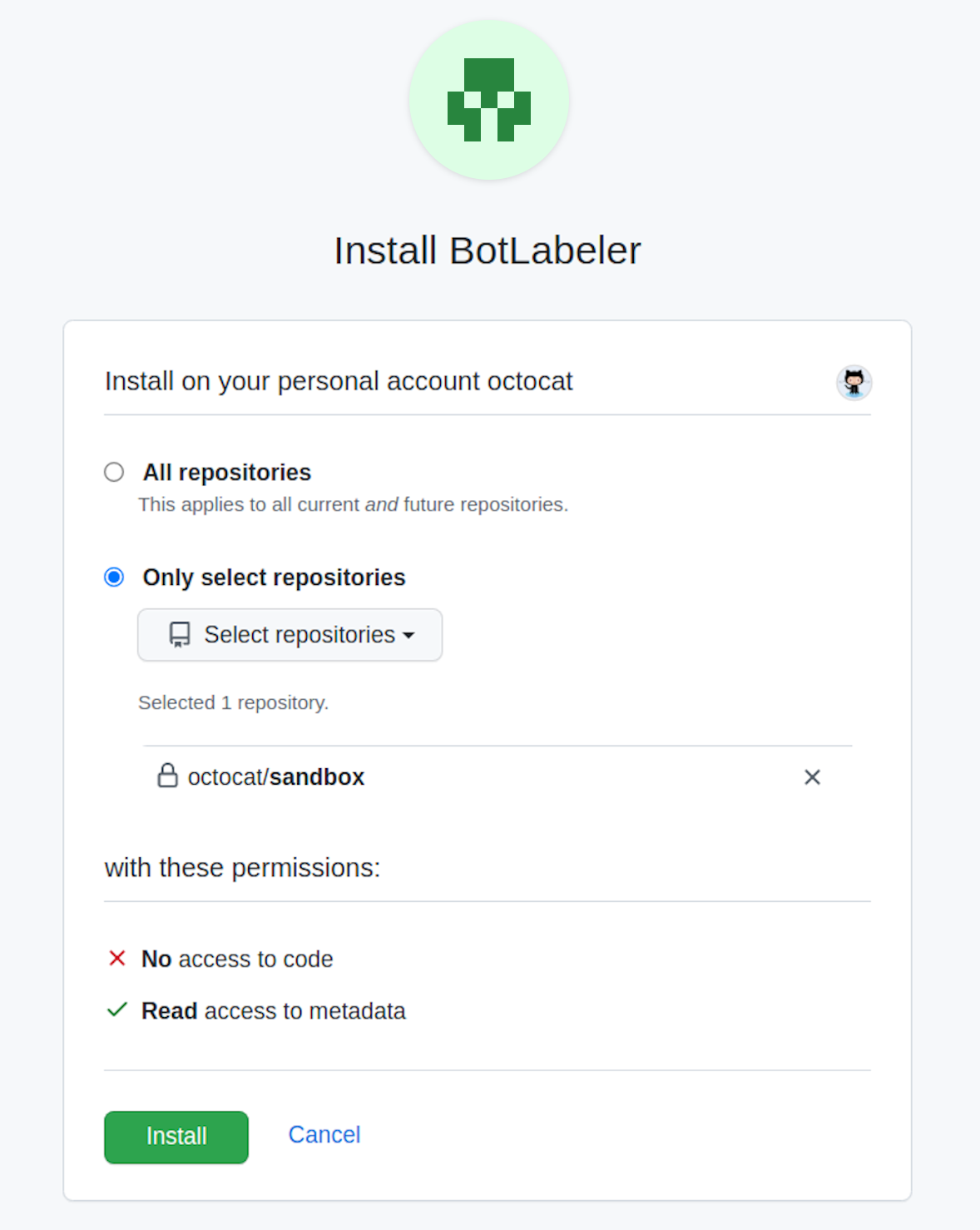
- インストールが終わると、選択したアカウントでアプリケーションの設定オプションが表示されます。 ここで変更をすることも、あるいは先のステップを繰り返して他のアカウントへアプリケーションをインストールすることもできます。
ユーザがパブリックなアプリケーションをリポジトリにインストールできるようにする
アプリケーションのホー� ページのような� �所にインストールURLを提供して、パブリックなアプリケーションをユーザがインストールできるようにすることができます。 そして、GitHub上のランディングページからアプリケーションのホー� ページを指すようにできます。
OAuth AppからGitHub Appに移行しているなら、GitHub Appをインストールする際にリポジトリとアカウントを事前選択するよう、クエリパラメータを利用できます。 詳細については、「OAuth アプリを GitHub Apps に移行する」を参照してく� さい。
以下のステップでは、GitHub App が作成されていることを前提としています。
- [GitHub アプリの設定] ページで、他のユーザーがインストールできるように構成するパブリックなアプリを選択します。
- [ホー� ページの URL] にアプリケーションのホー� ページの URL を入力し、 [変更を保存] をクリックしてく� さい。

- GitHubは、アプリケーションの「ホー� ページURL」へのリンクを含むアプリケーションのためのランディングページを提供します。 GitHub上のランディングページにアクセスするには、「Public link(公開リンク)」からURLをコピーし、ブラウザに貼り付けてく� さい。

- アプリのインストール URL を含むアプリのホー� ページを作成します
http(s)://HOSTNAME/apps/<app name>/installations/new。
インストール中のユーザの認可
認可のプロセスは、アプリケーションのインストール中に完了させることでシンプルにできます。 そのためには、GitHub 上でアプリケーションを作成もしくは変更する際に [インストール中にユーザの認可 (OAuth) をリクエスト] を選択してく� さい。 詳細については、「GitHub アプリの作成」を参照してく� さい。
誰かがアプリケーションをインストールしたら、そのユーザのアクセストークンを取得する必要があります。 詳細については、「サイト上のユーザーを特定する」の手� � 2 と 3 を参照してく� さい。
インストール中のアプリケーションの状態の保持
アプリケーションのインストール URL にstate パラメーターを提供して、アプリケーション ページの状態を保持し、インストールや認可、GitHub App の更新を受け付けた後にその状態に戻れるようにできます。 たとえば、state を使ってインストールをユーザーあるいはアカウントと関連付けることができます。
状態を保持するには、インストールURLに追� します。
http(s)://HOSTNAME/apps/<app name>/installations/new?state=AB12t